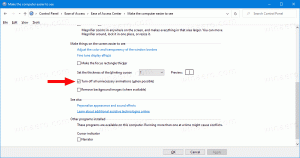Slik installerer du Windows 11 uten Internett-tilkobling
La oss se hvordan du installerer Windows 11 uten Internett. Microsoft krever nå en aktiv Internett-tilkobling for å sette opp en datamaskin med både Windows 11 Home og Pro. Dette kravet ble obligatorisk med utgivelsen av build 22557.
Annonse
Dette gjør det umulig å sette opp en ny PC eller installere Windows på nytt i frakoblet modus uten å koble til Internett. Et forsøk på å fullføre det første oppsettet uten en aktiv Internett-tilkobling vil ende opp med følgende melding.
Du trenger en Internett-tilkobling for å fortsette å konfigurere enheten. Når du er koblet til, får du de nyeste funksjonene og sikkerhetsoppdateringene.
Hvis du kobler fra Internett, vil du se følgende skjermbilde med "Prøv på nytt"-knappen.

Hvis du trykker på Prøv på nytt-knappen, blir du bedt om å koble enheten til Internett.
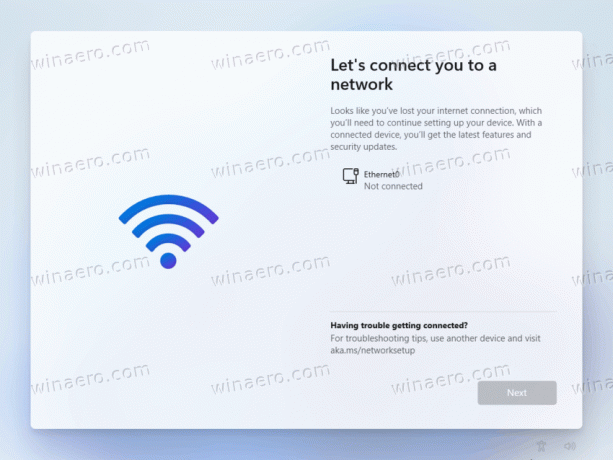
Tidligere versjoner av Windows 11 og 10 tillater å sette opp operativsystemet offline. Dessverre er det ikke lenger tilfelle.
Endringen er ganske opprørende, med tanke på at mange brukere bruker frakoblet oppsett, for eksempel for å forhindre at Windows installerer bestemte drivere automatisk eller logger på med en Microsoft-konto. Som du allerede kunne gjette, Windows 11 nå også krever en Microsoft-konto for å fullføre det første oppsettet.
Denne artikkelen viser deg hvordan du setter opp Windows 11 uten en aktiv Internett-tilkobling og omgår begrensningene. Merk at dette innlegget bare gjelder for Windows 11 build 22557 og nyere. Windows 11 22000 (den første utgivelsen) gjør det mulig å sette opp Pro SKU offline uten ekstra trinn.
Installer Windows 11 uten Internett
- Når du blir bedt om å koble til Internett for å fullføre det første oppsettet, trykk Skifte + F10 til lansering Ledeteksten.
- Skriv inn OOBE\BYPASSNRO kommando og trykk Tast inn.

- Datamaskinen vil starte på nytt etter å ha utført kommandoen. Windows 11 starter opp igjen til det samme vinduet som ber deg koble til Internett. Denne gangen vil du se en knapp som lar deg omgå begrensningen.
- Klikk på "Jeg har ikke Internett" lenke.

- Klikk til slutt "Fortsett med begrenset oppsett."
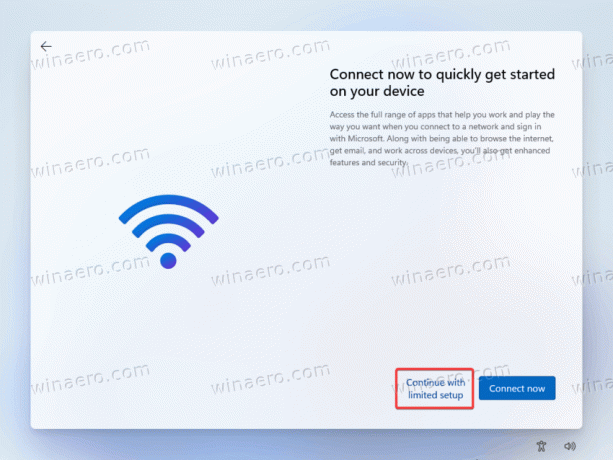
- Følg instruksjonene på skjermen for å konfigurere Windows 11 uten en aktiv Internett-tilkobling.
Det er det.
Til slutt vil vi merke oss at Microsoft kan fjerne denne løsningen når som helst. Det ble ikke offisielt annonsert og støttes ikke offisielt. Det ser ut til å være en midlertidig løsning Microsoft bruker i pre-release builds, så det kan komme til den stabile versjonen av Windows 11 senere i år.